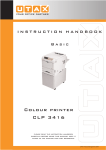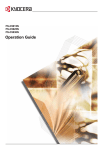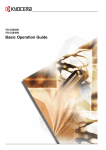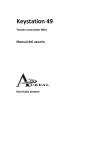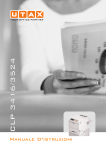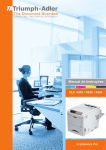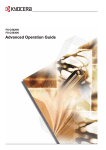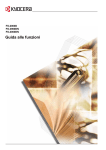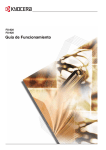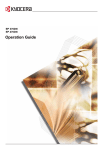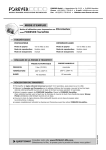Download Guía de Funcionamiento Básico
Transcript
FS-C5020N
FS-C5030N
Guía de Funcionamiento Básico
Índice
1
Instalación
Desembalaje de la impresora . . . . . . . . . . . . . . . . . . . . . . . . . . . . . . . . . . . . . . . . . . . . . . . . . . . 1-2
Instalación del cartucho de tóner y de la caja del tóner . . . . . . . . . . . . . . . . . . . . . . . . . . . . . . . 1-4
Conexiones . . . . . . . . . . . . . . . . . . . . . . . . . . . . . . . . . . . . . . . . . . . . . . . . . . . . . . . . . . . . . . . . . 1-7
2
Componentes de la máquina
Componentes del frente de la impresora . . . . . . . . . . . . . . . . . . . . . . . . . . . . . . . . . . . . . . . . . . 2-2
Componentes del lado izquierdo de la impresora. . . . . . . . . . . . . . . . . . . . . . . . . . . . . . . . . . . . 2-3
Componentes internos . . . . . . . . . . . . . . . . . . . . . . . . . . . . . . . . . . . . . . . . . . . . . . . . . . . . . . . . 2-4
Componentes de la parte trasera de la impresora . . . . . . . . . . . . . . . . . . . . . . . . . . . . . . . . . . . 2-5
3
Proceso de impresión
Cómo cargar el controlador de la impresora. . . . . . . . . . . . . . . . . . . . . . . . . . . . . . . . . . . . . . . . 3-2
Impresión desde una aplicación . . . . . . . . . . . . . . . . . . . . . . . . . . . . . . . . . . . . . . . . . . . . . . . . . 3-3
4
Mantenimiento
Información general . . . . . . . . . . . . . . . . . . . . . . . . . . . . . . . . . . . . . . . . . . . . . . . . . . . . . . . . . . 4-2
Reemplazo del cartucho de tóner . . . . . . . . . . . . . . . . . . . . . . . . . . . . . . . . . . . . . . . . . . . . . . . . 4-3
Limpieza de la impresora . . . . . . . . . . . . . . . . . . . . . . . . . . . . . . . . . . . . . . . . . . . . . . . . . . . . . . 4-8
Reemplazo de la caja del tóner. . . . . . . . . . . . . . . . . . . . . . . . . . . . . . . . . . . . . . . . . . . . . . . . . 4-15
5
Solución de problemas
Directrices generales . . . . . . . . . . . . . . . . . . . . . . . . . . . . . . . . . . . . . . . . . . . . . . . . . . . . . . . . . 5-2
Problemas en la calidad de impresión . . . . . . . . . . . . . . . . . . . . . . . . . . . . . . . . . . . . . . . . . . . . 5-4
Mensajes de error . . . . . . . . . . . . . . . . . . . . . . . . . . . . . . . . . . . . . . . . . . . . . . . . . . . . . . . . . . . . 5-9
Cómo eliminar los atascos de papel . . . . . . . . . . . . . . . . . . . . . . . . . . . . . . . . . . . . . . . . . . . . . 5-16
6
Especificaciones
GUÍA DE FUNCIONAMIENTO BÁSICO
i
Índice
ii
GUÍA DE FUNCIONAMIENTO BÁSICO
Información legal y sobre seguridad
PRECAUCIÓN: NO SE ASUME NINGUNA RESPONSABILIDAD POR
NINGÚN DAÑO CAUSADO POR UNA INSTALACIÓN INCORRECTA.
Información sobre el software
EL SOFTWARE UTILIZADO CON ESTA IMPRESORA DEBE ADMITIR
EL MODO DE EMULACIÓN DE LA IMPRESORA. La impresora viene
configurada de fábrica para emular PLC. Se puede cambiar el modo de
emulación siguiendo el procedimiento indicado en Uso del panel de
controles de la Guía de Uso Avanzado.
Aviso
La información de esta guía está sujeta a cambios sin previo aviso. En
futuras ediciones se pueden agregar más páginas. El usuario sabrá
disculpar cualquier inexactitud técnica o errores tipográficos en la
presente edición.
No se asume ninguna responsabilidad por los posibles accidentes que
puedan producirse al seguir las instrucciones de esta guía. No se asume
ninguna responsabilidad por los defectos en el firmware de la impresora
(contenido de la memoria de sólo lectura).
Esta guía, cualquier material susceptible de derechos de autor vendido o
proporcionado con la máquina o relacionado con su venta está protegido
por los derechos de autor. Todos los derechos reservados. Está prohibida
cualquier copia u otra reproducción total o parcial, al igual que de cualquier
información susceptible de recibir derechos de autor, sin el previo
consentimiento de Kyocera Mita Corporation. Cualquier copia que se
realice de esta guía total o parcial, al igual que de cualquier información
susceptible de recibir derechos de autor, debe contener el mismo aviso de
copyright que el original.
GUÍA DE FUNCIONAMIENTO BÁSICO
iii
Con relación a los nombres comerciales
PRESCRIBE es una marca comercial registrada de Kyocera Corporation.
KPDL es una marca comercial de Kyocera Corporation
Hewlett-Packard, PCL y PJL son marcas comerciales registradas de
Hewlett-Packard Company. Centronics es un nombre comercial de
Centronics Data Computer Corp. PostScript es una marca comercial
registrada de Adobe Systems Incorporated. Macintosh es una marca
comercial registrada de Apple Computer, Inc. Microsoft, Windows, y
Windows NT son marcas comerciales registradas de Microsoft
Corporation. PowerPC y Microdrive son marcas comerciales de
International Business Machines Corporation.
CompactFlash es una marca comercial registrada de SanDisk
Corporation. ENERGY STAR es una marca comercial registrada
estadounidense. Todos los demás nombres de productos y marcas son
nombres comerciales o marcas registradas de sus respectivos
propietarios.
Este producto utiliza PeerlessPrintXL para proveer la emulación de
lenguajes PCL 6 compatibles con HP LaserJet. PeerlessPrintXL es una
marca comercial registrada de The Peerless Group, Redondo Beach, CA
90278, Estados Unidos.
Este producto fue desarrollado utilizando el sistema operativo en tiempo
real Tornado™ (Real Time Operating System) y herramientas de Wind
River Systems.
Este producto contiene fuentes UFST™ y MicroType® de Agfa
MonoType Corporation.
iv
GUÍA DE FUNCIONAMIENTO BÁSICO
Acuerdos de licencia
IBM Program License Agreement
Las siguientes declaraciones se han proporcionado en inglés
intencionalmete.
THE DEVICE YOU HAVE PURCHASED CONTAINS ONE OR MORE
SOFTWARE PROGRAMS ("PROGRAMS") WHICH BELONG TO
INTERNATIONAL BUSINESS MACHINES CORPORATION ("IBM").
THIS DOCUMENT DEFINES THE TERMS AND CONDITIONS UNDER
WHICH THE SOFTWARE IS BEING LICENSED TO YOU BY IBM. IF YOU
DO NOT AGREE WITH THE TERMS AND CONDITIONS OF THIS
LICENSE, THEN WITHIN 14 DAYS AFTER YOUR ACQUISITION OF
THE DEVICE YOU MAY RETURN THE DEVICE FOR A FULL REFUND.
IF YOU DO NOT SO RETURN THE DEVICE WITHIN THE 14 DAYS,
THEN YOU WILL BE ASSUMED TO HAVE AGREED TO THESE TERMS
AND CONDITIONS.
The Programs are licensed not sold. IBM, or the applicable IBM country
organization, grants you a license for the Programs only in the country
where you acquired the Programs. You obtain no rights other than those
granted you under this license.
The term “Programs” means the original and all whole or partial copies of
it, including modified copies or portions merged into other programs. IBM
retains title to the Programs. IBM owns, or has licensed from the owner,
copyrights in the Programs.
1. License
Under this license, you may use the Programs only with the device on
which they are installed and transfer possession of the Programs and the
device to another party.
If you transfer the Programs, you must transfer a copy of this license and
any other documentation to the other party. Your license is then
terminated. The other party agrees to these terms and conditions by its first
use of the Program.
You may not:
1
use, copy, modify, merge, or transfer copies of the Program except
as provided in this license;
2
reverse assemble or reverse compile the Program; or
3
sublicense, rent, lease, or assign the Program.
GUÍA DE FUNCIONAMIENTO BÁSICO
v
2. Limited Warranty
The Programs are provided “AS IS.”
THERE ARE NO OTHER WARRANTIES COVERING THE PROGRAMS
(OR CONDITIONS), EXPRESS OR IMPLIED, INCLUDING, BUT NOT
LIMITED TO, THE IMPLIED WARRANTIES OF MERCHANTABILITY
AND FITNESS FOR A PARTICULAR PURPOSE.
Some jurisdictions do not allow the exclusion of implied warranties, so the
above exclusion may not apply to you.
3. Limitation of Remedies
IBM’s entire liability under this license is the following;
For any claim (including fundamental breach), in any form, related in any
way to this license, IBM's liability will be for actual damages only and will
be limited to the greater of:
1
the equivalent of U.S.$25,000 in your local currency; or
2
IBM's then generally available license fee for the Program
This limitation will not apply to claims for bodily injury or damages to real
or tangible personal property for which IBM is legally liable.
IBM will not be liable for any lost profits, lost savings, or any incidental
damages or other economic consequential damages, even if IBM, or its
authorized supplier, has been advised of the possibility of such damages.
IBM will not be liable for any damages claimed by you based on any third
party claim. This limitation of remedies also applies to any developer of
Programs supplied to IBM. IBM's and the developer's limitations of
remedies are not cumulative. Such developer is an intended beneficiary of
this Section. Some jurisdictions do not allow these limitations or
exclusions, so they may not apply to you.
4. General
You may terminate your license at any time. IBM may terminate your
license if you fail to comply with the terms and conditions of this license. In
either event, you must destroy all your copies of the Program. You are
responsible for payment of any taxes, including personal property taxes,
resulting from this license. Neither party may bring an action, regardless of
form, more than two years after the cause of action arose. If you acquired
the Program in the United States, this license is governed by the laws of
the State of New York. If you acquired the Program in Canada, this license
is governed by the laws of the Province of Ontario. Otherwise, this license
is governed by the laws of the country in which you acquired the Program.
Typeface Trademark Acknowledgement
All resident fonts in this printer are licensed from Agfa Corporation.
Helvetica, Palatino and Times are registered trademarks of Linotype-Hell
AG. ITC Avant Garde Gothic, ITC Bookman, ITC ZapfChancery and ITC
Zapf Dingbats are registered trademarks of International Typeface
Corporation.
vi
GUÍA DE FUNCIONAMIENTO BÁSICO
Agfa Monotype License Agreement
Las siguientes declaraciones se han proporcionado en inglés
intencionalmete.
1
"Software" shall mean the digitally encoded, machine readable,
scalable outline data as encoded in a special format as well as the
UFST Software.
2
You agree to accept a non-exclusive license to use the Software to
reproduce and display weights, styles and versions of letters,
numerals, characters and symbols ("Typefaces") solely for your own
customary business or personal purposes at the address stated on
the registration card you return to Agfa Japan. Under the terms of
this License Agreement, you have the right to use the Fonts on up to
three printers. If you need to have access to the fonts on more than
three printers, you need to acquire a multi-user license agreement
which can be obtained from Agfa Japan. Agfa Japan retains all
rights, title and interest to the Software and Typefaces and no rights
are granted to you other than a License to use the Software on the
terms expressly set forth in this Agreement.
3
To protect proprietary rights of Agfa Japan, you agree to maintain the
Software and other proprietary information concerning the Typefaces
in strict confidence and to establish reasonable procedures
regulating access to and use of the Software and Typefaces.
4
You agree not to duplicate or copy the Software or Typefaces, except
that you may make one backup copy. You agree that any such copy
shall contain the same proprietary notices as those appearing on the
original.
5
This License shall continue until the last use of the Software and
Typefaces, unless sooner terminated. This License may be
terminated by Agfa Japan if you fail to comply with the terms of this
License and such failure is not remedied within thirty (30) days after
notice from Agfa Japan. When this License expires or is terminated,
you shall either return to Agfa Japan or destroy all copies of the
Software and Typefaces and documentation as requested.
6
You agree that you will not modify, alter, disassemble, decrypt,
reverse engineer or decompile the Software.
7
Agfa Japan warrants that for ninety (90) days after delivery, the
Software will perform in accordance with Agfa Japan-published
specifications, and the diskette will be free from defects in material
and workmanship. Agfa Japan does not warrant that the Software is
free from all bugs, errors and omissions.
8
THE PARTIES AGREE THAT ALL OTHER WARRANTIES,
EXPRESSED OR IMPLIED, INCLUDING WARRANTIES OF
FITNESS FOR A PARTICULAR PURPOSE AND
MERCHANTABILITY, ARE EXCLUDED.
9
Your exclusive remedy and the sole liability of Agfa Japan in
connection with the Software and Typefaces is repair or replacement
of defective parts, upon their return to Agfa Japan.
GUÍA DE FUNCIONAMIENTO BÁSICO
vii
10 IN NO EVENT WILL AGFA JAPAN BE LIABLE FOR LOST
PROFITS, LOST DATA, OR ANY OTHER INCIDENTAL OR
CONSEQUENTIAL DAMAGES, OR ANY DAMAGES CAUSED BY
ABUSE OR MISAPPLICATION OF THE SOFTWARE AND
TYPEFACES.
11 New York, U.S.A. law governs this Agreement.
12 You shall not sublicense, sell, lease, or otherwise transfer the
Software and/or Typefaces without the prior written consent of Agfa
Japan.
13 Use, duplication or disclosure by the Government is subject to
restrictions as set forth in the Rights in Technical Data and Computer
Software clause at FAR 252-227-7013, subdivision (b)(3)(ii) or
subparagraph (c)(1)(ii), as appropriate. Further use, duplication or
disclosure is subject to restrictions applicable to restricted rights
software as set forth in FAR 52.227-19 (c)(2).
14 YOU ACKNOWLEDGE THAT YOU HAVE READ THIS
AGREEMENT, UNDERSTAND IT, AND AGREE TO BE BOUND BY
ITS TERMS AND CONDITIONS. NEITHER PARTY SHALL BE
BOUND BY ANY STATEMENT OR REPRESENTATION NOT
CONTAINED IN THIS AGREEMENT. NO CHANGE IN THIS
AGREEMENT IS EFFECTIVE UNLESS WRITTEN AND SIGNED
BY PROPERLY AUTHORIZED REPRESENTATIVES OF EACH
PARTY. BY OPENING THIS DISKETTE PACKAGE, YOU AGREE
TO ACCEPT THE TERMS AND CONDITIONS OF THIS
AGREEMENT.
viii
GUÍA DE FUNCIONAMIENTO BÁSICO
Cumplimiento y conformidad
Declaración de cumplimiento de la FCC -Comisión Federal de
Comunicaciones- (para usuarios en los Estados Unidos)
Este dispositivo cumple con el Apartado 15 de la normativa de la FCC. Su
funcionamiento está sujeto a las dos condiciones siguientes: (1) este
dispositivo no puede causar interferencias perjudiciales, y (2) este
dispositivo debe aceptar cualquier interferencia recibida, incluyendo las
interferencias que puedan provocar un funcionamiento no deseado.
Este equipo ha sido evaluado y se ha comprobado que cumple con los
límites establecidos para un dispositivo digital de Clase B, de acuerdo con
el Apartado 15 de la normativa de la FCC. Estos límites están diseñados
para brindar una protección razonable frente a interferencias perjudiciales
en entornos residenciales. Este equipo genera, utiliza y puede irradiar
energía de radiofrecuencia y, si no se instala y utiliza de forma adecuada
según las instrucciones, puede provocar interferencias perjudiciales en las
comunicaciones de radio. No obstante, no se puede garantizar que estas
interferencias no se produzcan en una instalación en particular. Si este
equipo causara interferencias perjudiciales en la recepción de radio o
televisión, lo cual puede determinarse apagando y encendiendo el equipo,
se ruega al usuario que intente corregirlas mediante una o varias de las
siguientes medidas:
•
Vuelva a ubicar u orientar la antena receptora.
•
Aumente la distancia entre el equipo y el receptor.
•
Conecte el equipo a un enchufe de un circuito eléctrico diferente al
que se encuentra conectado el receptor.
•
En caso de necesitar ayuda, consulte con el proveedor o con un
técnico con experiencia en radio y televisión.
Cualquier cambio o modificación no autorizados específicamente por el
fabricante puede invalidar la autoridad del usuario para manejar el equipo.
Para conectar el equipo a la computadora debe utilizarse el cable circular
blindado.
Precauciones de uso
Toda modificación sin permiso previo de Kyocera puede causar una
interferencia perjudicial.
Si se realiza cualquier modificación o cambio a este equipamiento sin el
consentimiento previo de Kyocera, el fabricante no garantiza el
cumplimiento de las normas de la FCC. Está prohibido el uso de
equipamiento que no cumpla con las normas de la FCC.
GUÍA DE FUNCIONAMIENTO BÁSICO
ix
Conectores de interfaz
IMPORTANTE: Asegúrese de apagar la impresora antes de conectar o
desconectar un cable de interfaz. Para prevenir descargas electroestáticas
que pueden afectar la electrónica interna de la impresora a través del
conector o conectores de interfaz, mantenga cubierto todo conector de
interfaz que no se encuentre en uso con la cubierta protectora provista.
NOTA: Utilice un cable de interfaz blindado.
Etiquetas de precaución
La impresora puede llevar cualquiera de las siguientes etiquetas.
Para Europa, Asia y
otros países
x
Para los Estados
Unidos y Canadá
GUÍA DE FUNCIONAMIENTO BÁSICO
Concentración de ozono
Las impresoras generan gas ozono (O3) que puede concentrarse en los
lugares en donde se encuentren instaladas las máquinas y provocar un
olor desagradable. Para minimizar la concentración de gas ozono a menos
de 0,1 ppm, recomendamos que no instale la impresora en un espacio
limitado donde la ventilación pueda estar bloqueada.
Declaración de conformidad para los Estados Unidos
Nombre del modelo: Impresora a color FS-C5020N/FS-C5030N
Marca comercial: Kyocera Mita
Entidad responsable: Kyocera Mita America, Inc.
Domicilio: 225 Sand Road PO Box 40008 Fairfield,
Nueva Jersey 07004-0008, U.S.A.
Teléfono: (973) 808-8444
Fax: (973) 882-6000
Fabricante: Kyocera Mita Corporation Tamaki Plant
Domicilio del fabricante: 704-19 Nojino, Tamaki-Cho, Watarai-Gun, Mieken 519-0497, Japan
Este dispositivo cumple con el Apartado 15 de la normativa de la FCC. Su
funcionamiento está sujeto a las dos condiciones siguientes: (1) este
dispositivo no puede causar interferencias perjudiciales, y (2) este
dispositivo debe aceptar cualquier interferencia recibida, incluyendo las
interferencias que puedan provocar un funcionamiento no deseado.
El fabricante y sus empresas comercializadoras conservan la siguiente
documentación técnica anticipando la inspección que pueda llevarse a
cabo por las autoridades correspondientes.
Instrucciones del usuario de acuerdo con las especificaciones pertinentes.
Dibujos técnicos.
Descripciones de los procedimientos que garantizan la conformidad.
Otra información técnica.
Kyocera Mita America Inc.
Directivas de marketing de la Comunidad Europea (CE)
De acuerdo con las Directivas del consejo 89/336/EEC y 73/23/EEC
Fabricante: Kyocera Mita Corporation Tamaki Plant
Domicilio del fabricante: 704-19 Nojino, Tamaki-Cho, Watarai-Gun, Mieken 519-0497, Japan
Declara que el producto
Tipo de impresora: Impresora color por páginas
Número de modelo: FS-C5020N/FS-C5030N (evaluada con unidades
opcionales de mejora; unidad Dúplex DU-300/DU-301, Alimentador de
papel PF-60)
GUÍA DE FUNCIONAMIENTO BÁSICO
xi
Cumple con las siguientes especificaciones:
EN 55 022: 1998 Clase B
EN 61 000-3-2: 2000
EN 61 000-3-3: 1995
EN 55 024: 1998
EN 60 950: 2000
El fabricante y sus empresas comercializadoras conservan la siguiente
documentación técnica anticipando la inspección que pueda llevarse a
cabo por las autoridades correspondientes.
Instrucciones del usuario de acuerdo con las especificaciones pertinentes.
Dibujos técnicos.
Descripciones de los procedimientos que garantizan la conformidad.
Otra información técnica.
Declaración de conformidad (Australia)
Fabricante: Kyocera Mita Corporation Tamaki Plant
Domicilio del fabricante: 704-19 Nojino, Tamaki-Cho, Watarai-Gun, Mieken 519-0497, Japan
Declara que el producto
Tipo de impresora: Impresora color por páginas
Nombre del modelo: FS-C5020N/FS-C5030N
Descripción de los dispositivos: Esta impresora por páginas modelo FSC5020N es de 16 ppm; la FS-C5030N es de 24 ppm (monocromo/color),
tamaño A4 y uso de papel normal, tóner seco, etc. La impresora puede
equiparse con varias unidades opcionales, como un alimentador de papel
PF-60 o una unidad dúplex DU-300/DU-301.
Cumple con las siguientes especificaciones:
AS/NZS 3548: 1995 (EN 55 022: 1998 Clase B)
IEC60950 (EN 60 950): 1999
El fabricante y sus empresas comercializadoras conservan la siguiente
documentación técnica anticipando la inspección que pueda llevarse a
cabo por las autoridades correspondientes.
Instrucciones del usuario de acuerdo con las especificaciones pertinentes
Dibujos técnicos
Descripciones de los procedimientos que garantizan la conformidad
Otra información técnica
El fabricante ha empleado el esquema de ISO9001. JQA y BS han
certificado al fabricante.
Kyocera Mita Australia Pty., Ltd.
6-10 Talavera Road, North Ryde, NSW 2113, Australia
Teléfono: +61 2-9888-9999
Fax: +61 2-9888-9588
xii
GUÍA DE FUNCIONAMIENTO BÁSICO
Declaración de acatamiento del Departamento de comunicaciones de
Canadá
Este dispositivo de Clase B cumple con las normas canadienses ICES-003.
Avis de conformité aux normes du ministère des Communications du
Canada
Cet appareil numérique de la classe B est conforme à la norme NMB-003
du Canada.
ISO 7779
Maschinenlärminformationsverordnung 3. GSGV, 18.01.1991:
Der höchste Schalldruckpegel beträgt 70 dB (A) oder weniger gemäß
ISO 7779.
Cláusula exonerativa de responsabilidad
Kyocera Mita no se hace responsable ante los clientes o ante cualquier
otra persona o entidad respecto de ningún impedimento, pérdida o daño
alegado o causado por el equipo vendido o fabricado por nosotros, ya sea
una responsabilidad directa o indirecta, incluyendo pero no limitado a,
cualquier interrupción de servicio, pérdida comercial o de ganancias
previstas, o daños consecuentes como resultado del uso o funcionamiento
del equipo o software.
Energy Star®
Como compañía participante del progrma de ENERGY STAR,
hemos determinado que este producto cumpla con las
guías de rendimiento de energía de ENERGY STAR.
El objetivo principal del Programa ENERGY STAR es reducir
la contaminación ambiental promoviendo la fabricación y la
venta de equipos que utilicen energía de una manera más
eficiente.
Esta impresora está equipada con una función de temporizador de estado
de reposo que cumple con los estándares del Programa ENERGY STAR.
Dicha función posibilita la reducción de la cantidad de energía eléctrica
consumida por la impresora. Para un mayor ahorro de energía, apague la
impresora cuando no la utilice por un período de tiempo prolongado.
Para obtener más detalles sobre la función del temporizador de estado de
reposo y del consumo de energía de la impresora, remítase a este manual.
GUÍA DE FUNCIONAMIENTO BÁSICO
xiii
Valores iniciales del temporizador de estado de reposo y ahorro de
energía por el uso de la función del temporizador:
FS-C5020N
FS-C5030N
Valores iniciales de Modo
de reposo automático
15 minutos (60 minutos)
15 minutos (60 minutos)
Consumo de energía en
Modo de reposo
automático
16W (45W) [para los
Estados Unidos y Canadá]
16W (45W) [para Europa,
Asia y otros países]
18W (70W) [para los
Estados unidos y Canadá]
21W (70W) [para Europa,
Asia y otros países]
( ): Estándares del programa ENERGY STAR
Grupo para el uso de aparatos energéticamente eficientes (GEEA, por sus
siglas en inglés)
El objetivo del GEEA es el uso eficiente de la energía.
Este producto se considera altamente eficiente y
cumple con los criterios para recibir la certificación
GEEA.
Valores iniciales de
Modo de reposo
automático
Consumo de energía
- Apagado
- Modo de reposo
automático
FS-C5020N
FS-C5030N
15 minutos (30 minutos)
15 minutos (30 minutos)
0W (1W)
16W (30W)
0W (1W)
21W (30W)
( ): Estándares GEEA
xiv
GUÍA DE FUNCIONAMIENTO BÁSICO
Precauciones de instalación
Entorno
PRECAUCIÓN: Evite colocar la impresora en lugares inestables o
desnivelados. Tales ubicaciones pueden causar la caída de la impresora.
Este tipo de situación presenta un peligro de lesiones corporales o daño
de la impresora.
Evite ubicarla en lugares con humedad, polvo o suciedad. Si el polvo o la
suciedad se adhieren al enchufe de electricidad, límpielo para evitar
descargas eléctricas.
Evite lugares cercanos a radiadores, calentadores u otras fuentes de
calor, o lugares cercanos a elementos inflamables, para evitar riesgos de
incendio.
Para mantener la impresora fría y facilitar el reemplazo de sus
componentes y el mantenimiento, deje un espacio de acceso como se
muestra a continuación. Deje un espacio adecuado, especialmente
alrededor de la cubierta lateral para permitir una correcta ventilación de la
impresora.
Arriba: 75 cm
(29-1/2 pulgadas)
Izquierda: 40 cm
(15-3/4 pulgadas)
GUÍA DE FUNCIONAMIENTO BÁSICO
Derecha: 25 cm
(10 pulgadas)
Atrás: 25 cm
(10 pulgadas)
([40 cm (15-3/4 pulgadas)
cuando está instalada la
bandeja opcional para
impresión cara arriba]
Frente: 60 cm
(23-5/8 pulgadas
xv
Otras precauciones
•
Las condiciones ambientales adversas pueden afectar el correcto
funcionamiento y rendimiento de la impresora. Instale la impresora en
una habitación con aire acondicionado (temperatura recomendada del
lugar: alrededor de 23 ºC, humedad: cerca del 60% HR). Cuando
seleccione la ubicación de la impresora, evite los siguientes lugares:
-
•
Evite lugares cercanos a una ventana o con exposición directa a
la luz solar.
Evite lugares con vibraciones.
Evite lugares con cambios drásticos de temperatura.
Evite lugares con exposición directa a aire frío o caliente.
Evite lugares con escasa ventilación.
Si el piso es de un material delicado puede dañarse por las ruedas al
mover el equipo luego de su instalación.
Suministro eléctrico/conexión a tierra de la impresora
ADVERTENCIA: No utilice una fuente eléctrica con un voltaje
distinto al especificado. Evite conexiones múltiples en el mismo
tomacorriente. Este tipo de situaciones presentan un riesgo de incendio o
peligro de descargas eléctricas.
Conecte el cable eléctrico en forma segura en el tomacorriente. Si entran
en contacto objetos metálicos con las patas del enchufe, se puede
ocasionar un incendio o descargas eléctricas.
Conecte siempre la impresora a un tomacorriente con conexión a tierra
para evitar riesgos de incendio o descargas eléctricas en caso de un
cortocircuito. Si no es posible una conexión a tierra, contacte al servicio
técnico.
xvi
GUÍA DE FUNCIONAMIENTO BÁSICO
Otras precauciones
Conecte el cable eléctrico en el tomacorriente más cercano a la impresora.
Manejo de bolsas plásticas
ADVERTENCIA: Mantenga las bolsas plásticas que se utilizan con
la impresora lejos de los niños. La bolsa puede adherirse a su nariz y boca
causando asfixia.
GUÍA DE FUNCIONAMIENTO BÁSICO
xvii
Precauciones de uso
Precauciones para el uso de la impresora
xviii
•
No coloque objetos metálicos o recipientes con agua (floreros, vasijas,
copas, etc.) cerca o sobre la impresora. Este tipo de situaciones
presenta riesgos de incendio o descargas eléctricas ya que puede
haber un derramamiento dentro de la impresora.
•
No quite ninguna de las cubiertas de la impresora ya que pueden
ocasionarse descargas eléctricas debido a los componentes de alto
voltaje dentro de la impresora.
•
No dañe, rompa, o intente reparar el cable eléctrico. No coloque
objetos pesados sobre el cable, no tire de él, no lo doble
innecesariamente ni cause algún otro tipo de daño. Estas situaciones
presentan riesgos de incendio y descargas eléctricas.
•
Nunca intente reparar o desarmar la impresora o sus componentes,
ya que existe peligro de incendio, descargas eléctricas o daño al láser.
Si el haz del láser escapa, puede causar ceguera.
•
Si la impresora se torna excesivamente caliente, aparece humo, olor
raro u ocurre alguna situación anormal, existe peligro de incendio o
descargas eléctricas. Presione la interruptor de APAGADO ({)
inmediatamente, desenchufe el cable del tomacorriente y contacte a
su servicio técnico.
•
Si algún objeto peligroso (clips para papel, agua, otros líquidos, etc.)
caen dentro de la impresora, apáguela inmediatamente mediante el
interruptor de APAGADO ({). Luego desenchufe el cable del
tomacorriente para evitar riesgos de incendio o descargas eléctricas.
Luego contacte al servicio técnico.
•
No conecte o desconecte el cable con las manos mojadas, ya que
existe peligro de sufrir descargas eléctricas.
•
Contacte siempre a su servicio técnico para el mantenimiento o
reparación de las partes internas de la impresora.
•
No tire del cable cuando lo desenchufe del tomacorriente. Si tira del
cable, éste puede romperse y habrá peligro de incendio o descargas
eléctricas. (Siempre tome el cable del enchufe cuando lo quite del
tomacorriente).
•
Siempre quite el enchufe del tomacorriente para mover la impresora
de lugar. Si el cable está dañado existe peligro de incendio o
descargas eléctricas.
•
Si la impresora no se utiliza por un período corto de tiempo (noche,
etc.) apáguela mediante el interruptor de APAGADO ({). Si no se
utiliza por un período de tiempo prolongado (vacaciones, etc), quite el
enchufe del tomacorriente por cuestiones de seguridad durante el
tiempo en que la impresora no esté en uso.
GUÍA DE FUNCIONAMIENTO BÁSICO
•
Por razones de seguridad. Siempre quite el enchufe del tomacorriente
cuando efectúe operaciones de limpieza.
•
Si se acumula polvo dentro de la impresora, existe riesgo de incendio
u otro problema. Por lo tanto, se recomienda que consulte a su
servicio técnico con respecto a la limpieza de las partes internas. Esto
es especialmente efectivo si se lleva a cabo antes de las estaciones
de alta humedad. Consulte con su servicio técnico con respecto al
costo de la limpieza de las partes internas de la impresora.
Otras precauciones
•
No coloque objetos pesados sobre la impresora ni le ocasione daños.
•
No abra la cubierta /superior/izquierda/posterior, ni apague el equipo,
ni tire del enchufe durante la impresión.
•
Durante la impresión se libera ozono, pero sus cantidades no causan
ningún efecto nocivo a la salud. No obstante, si se utiliza la impresora
por un período de tiempo prolongado en una habitación mal ventilada,
o cuando se imprimen grandes cantidades de copias, el olor puede
ser desagradable. Para mantener el entorno apropiado para la
impresión, se sugiere que la habitación esté bien ventilada.
•
No toque las partes eléctricas, como los conectores, o circuitos
impresos. Podrían dañarse debido a la electricidad estática.
•
No intente llevar a cabo ninguna operación que no se explique en este
manual.
•
Si no se utiliza la impresora por un período de tiempo prolongado,
quite el papel de la bandeja, colóquelo en su paquete original y vuelva
a sellarlo.
PRECAUCIÓN: El uso de controles o ajustes o la realización de otros
procedimientos diferentes a los aquí indicados pueden provocar una
exposición peligrosa a radiaciones.
Precauciones para el manejo del tóner
•
No incinere el tóner ni los cartuchos de tóner. Saltarían chispas
peligrosas que podrían ocasionarle quemaduras.
•
Nunca abra el cartucho de tóner.
•
No inhale el tóner.
•
Si tiene tóner en sus manos, No se frote los ojos ni se toque la boca.
Lávese las manos para quitar el tóner.
•
Para desechar el cartucho de tóner viejo, consulte a su servicio
técnico. Si lo hace por su cuenta, deseche el tóner o cartuchos de
tóner de acuerdo con las regulaciones locales, estatales o federales.
GUÍA DE FUNCIONAMIENTO BÁSICO
xix
Para obtener más información...
Elemento
Descripción
Guía de instalación (manual impreso)
Describe el procedimiento de instalación de la impresora.
Guía de funcionamiento básico (este
manual)
Lo guía a través de los temas relacionados con las operaciones y el
mantenimiento de la impresora.
Los siguientes documentos están guardados en el CD-ROM en formato PDF.
Guía de Uso Avanzado
Lo guía a través de temas relacionados con la carga del papel y el
uso del panel de controles, y describe también las opciones
disponibles y las especificaciones para la interfaz física.
KX Printer Drivers Operation Guide
Describe cómo instalar y configurar el controlador de la impresora.
Technical Reference for PRESCRIBE
Commands
PRESCRIBE es el lenguaje nativo de las impresoras Kyocera. Este
documento (Technical reference) contiene información acerca de
cómo se lleva a cabo la impresión utilizando los comandos
PRESCRIBE, así como la descripcón de las fuentes y la emulación.
También incluye una lista de los parámetros permanentes y la
explicación necesaria para personalizar la impresora.
Command Reference for PRESCRIBE
Commands
Ofrece una explicación detallada de los parámetros y sintaxis de los
comandos PRESCRIBE con la ayuda de ejemplos impresos.
Acerca de la Guía de Funcionamiento Básico
Esta Guía de funcionamiento tiene los siguientes capítulos:
Capítulo 1 - Instalación
En este capítulo se explica cómo instalar la impresora.
Capítulo 2 - Componentes de la máquina
En este capítulo se explican los nombres de los componentes.
Capítulo 3 - Proceso de impresión
En este capítulo se explica cómo imprimir desde su estación de trabajo.
Capítulo 4 - Mantenimiento
En este capítulo se explica cómo reemplazar el cartucho de tóner y cómo
cuidar su impresora.
Capítulo 5 - Solución de problemas
En este capítulo se explica cómo manejar los problemas que pueden
ocurrir con la impresora, como por ejemplo, el atasco del papel.
Capítulo 6 - Especificaciones
En este capítulo se listan las especificaciones de la impresora.
xx
GUÍA DE FUNCIONAMIENTO BÁSICO
Convenciones
Este manual utiliza las siguientes convenciones.
Convención
Descripción
Tipo de fuente:
cursiva
Se utiliza para enfatizar una
palabra o frase. La cursiva
también se usa para las
referencias a otras
publicaciones.
Notas
Se utiliza para proveer
información adicional u otra
información útil acerca de una
función o característica.
También puede contener
referencias a otras
publicaciones.
Importante
Se utiliza para proveer
información importante.
Precaución
Las precauciones son avisos
que sugieren daños mecánicos
como resultado de una acción.
Advertencia
Se utiliza para alertar a los
usuarios sobre las posibilidades
de lesiones corporales.
GUÍA DE FUNCIONAMIENTO BÁSICO
Ejemplo
Aparece el mensaje Terminado y se
vueve la pantalla Copia básica.
NOTA: Para obtener más información
acerca del almacenamiento del pin,
remítase al paso 10.
IMPORTANTE: Asegúrese de que el
papel no esté doblado, torcido o dañado.
PRECAUCIÓN: No tire la bandeja
hacia afuera cuando sostenga el frente
del equipo.
ADVERTENCIA: En la sección
del cargador existe alto voltaje.
xxi
xxii
GUÍA DE FUNCIONAMIENTO BÁSICO
1 Instalación
En este capítulo se explican los siguientes temas:
•
•
•
GUÍA DE FUNCIONAMIENTO BÁSICO
Desembalaje de la impresora....................................... 1-2
Instalación del cartucho de tóner y de la caja del tóner .. 1-4
Conexiones .................................................................. 1-7
1-1
Instalación
Desembalaje de la impresora
1
Retire la impresora y todos sus componentes de la caja.
Cuando traslade la impresora,
asegúrese de sujetarla por ambos
lados, como se muestra en la
ilustración.
Países de
Europa y del Pacífico
2
Estados Unidos/Canadá
Quite la cubierta y todas las cintas de embalaje.
Cubierta de embalaje
Cinta de embalaje
1-2
GUÍA DE FUNCIONAMIENTO BÁSICO
Instalación
3
Compruebe que tiene todas las partes y los componentes.
1
Impresora
2
Documentación y software
-
4
Guía de instalación
Guía de funcionamiento básico (la presente guía)
CD-ROMs
3
Cartucho de tóner magenta
4
Cartucho de tóner cian
5
Cartucho de tóner amarillo
6
Cartucho de tóner negro
7
Cajas del tóner (una es de repuesto)
8
Cable eléctrico
Instale el cartucho de tóner y la caja del tóner (consulte la sección
Instalación del cartucho de tóner y de la caja del tóner en la página 1-4).
GUÍA DE FUNCIONAMIENTO BÁSICO
1-3
Instalación
Instalación del cartucho de tóner y de la caja del tóner
1
Cierre firmemente la unidad de
transferencia de papel.
2
Abra la cubierta superior y quite el
material de embalaje.
En este ejemplo, se muestra cómo
instalar el cartucho de tóner negro.
Material
de embalaje
3
Asegúrese de que el lado del cartucho de
tóner donde se encuentran las
inscripciones (notas de advertencia, etc.)
esté hacia abajo. Agítelo unas 5 ó 6 veces,
como se muestra en la figura, para lograr
una distribución uniforme de tóner.
No presione fuertemente el centro del
cartucho ni toque la abertura durante este
procedimiento.
4
Abertura del
suministro
de tóner
Coloque el nuevo cartucho de
tóner en la impresora con las
inscripciones hacia arriba,
como se muestra en la figura.
NOTA: Asegúrese de colocar
el cartucho de tóner en el lugar
indicado para cada color.
Magenta (M)
Cian (C)
Amarillo (Y)
Negro (K)
1-4
GUÍA DE FUNCIONAMIENTO BÁSICO
Instalación
5
Instale el cartucho de tóner presionándolo
hacia abajo hasta escuchar un clic.
6
Presione el cartucho suavemente
y mueva la palanca de sujeción
azul hacia la posición de trabada.
Palanca de sujeción
Realice el mismo procedimiento
para instalar los otros cartuchos
de tóner.
7
Cierre la cubierta superior.
8
Abra la cubierta izquierda.
9
Abra la tapa de la caja del tóner.
Tapa
GUÍA DE FUNCIONAMIENTO BÁSICO
1-5
Instalación
1-6
10
Instale la caja del tóner en la impresora
como se muestra en la figura, colocando la
parte inferior en el receptáculo, y luego
presionándola hasta que quede ubicada
firmemente en su lugar.
11
Asegúrese de que la caja del tóner esté
colocada correctamente y cierre la
cubierta izquierda.
12
Conecte la impresora (consulte la sección Conexiones en la página 1-7).
GUÍA DE FUNCIONAMIENTO BÁSICO
Instalación
Conexiones
1
2
Conecte la impresora a su
computadora. (El cable de
conexión se vende por
separado).
Interfaz USB
Interfaz paralela
Interfaz de red
(Ethernet)
Conecte el cable eléctrico
provisto a un tomacorriente.
Conector del
cable eléctrico
3
Presione el interruptor de encendido
( | ) de la impresora (ubicado en el
lado izquierdo).
4
Establezca el registro de color.
NOTA: Establezca el registro de color de acuerdo al procedimiento
indicado en la Guía de Uso Avanzado, sección Uso del panel de controles
en Otros modos.
GUÍA DE FUNCIONAMIENTO BÁSICO
1-7
Instalación
1-8
GUÍA DE FUNCIONAMIENTO BÁSICO
2 Componentes de la
máquina
Esta sección contiene explicaciones e ilustraciones sobre los
componentes de la máquina y sus funciones. Para un uso
correcto y un funcionamiento óptimo, intente familiarizarse
con los nombres y funciones de estos componentes.
En este capítulo se explican los siguientes temas:
•
•
•
•
GUÍA DE FUNCIONAMIENTO BÁSICO
Componentes del frente de la impresora ..................... 2-2
Componentes del lado izquierdo de la impresora ........ 2-3
Componentes internos ................................................. 2-4
Componentes de la parte trasera de la impresora ....... 2-5
2-1
Componentes de la máquina
Componentes del frente de la impresora
1
2
3
4
1
Panel de control
Se utiliza para especificar las funciones y el estado de
funcionamiento de la impresora.
2
Cubierta superior
Al abrirla, esta cubierta le permite acceder a los componentes
internos para reemplazar los cartuchos de tóner.
3
Bandeja MP (Multi-Propósito)
La bandeja MP puede contener hasta 100 hojas (80 g/m²). Utilice
esta bandeja para transparencias, sobres, etc.
4
Bandeja del papel
La bandeja puede contener hasta 500 hojas tamaño A5 y Legal
(80 g/m²).
2-2
GUÍA DE FUNCIONAMIENTO BÁSICO
Componentes de la máquina
Componentes del lado izquierdo de la impresora
3
1
5
2
4
1
Bandeja superior
Esta bandeja recibe las impresiones cara abajo.
2
Interruptor
Este interruptor permite encender y apagar la impresora.
3
Cubierta izquierda
Abra esta cubierta para reemplazar la caja del tóner o para
limpiar los cargadores principales.
4
Caja del tóner
Este depósito recoge los restos de tóner para su posterior
desecho. La caja posee una tapa que se utiliza para sellar la
abertura cuando se deseche.
5
Cargadores principales en las unidades de tambor
Los cargadores principales son componentes eléctricos de cada
cartucho de tóner. Transfieren el tóner a la unidad de tambor.
Cuando reemplace un cartucho de tóner, asegúrese de limpiar el
cargador principal correspondiente.
GUÍA DE FUNCIONAMIENTO BÁSICO
2-3
Componentes de la máquina
Componentes internos
1
2
3
4
5
1
Cartucho de tóner magenta
Este cartucho contiene tóner magenta (M). Cuando se termine el
tóner, debe reemplazar el cartucho.
2
Cartucho de tóner cian
Este cartucho contiene tóner cian (C). Cuando se termine el
tóner, debe reemplazar el cartucho.
3
Cartucho de tóner amarillo
Este cartucho contiene tóner amarillo (Y). Cuando se termine el
tóner, debe reemplazar el cartucho.
4
Cartucho de tóner negro
Este cartucho contiene tóner negro (K). Cuando se termine el
tóner, debe reemplazar el cartucho.
5
Unidad de transferencia de papel
La unidad de transferencia de papel alimenta papel desde la
bandeja.
2-4
GUÍA DE FUNCIONAMIENTO BÁSICO
Componentes de la máquina
Componentes de la parte trasera de la impresora
1
3
4
2
5
6
7
8
1
Rejillas de ventilación
Para enfriar el interior, el aire se purga a través de estas rejillas
de ventilación.
2
Ranura de tarjeta de memoria
Esta ranura aloja una tarjeta de memoria. Las tarjetas de
memoria pueden almacenar fuentes, macros, formularios, etc,
que se pueden descargar en la memoria de la impresora. Para
obtener más detalles, consulte la sección Opciones de la Guía de
Uso Avanzado.
3
Conector del cable eléctrico
Utilice únicamente el cable eléctrico provisto con la impresora.
4
Conector de la interfaz USB
Este conector es una interfaz USB que cumple con la norma HiSpeed USB. Entre este conector y el puerto USB de la
computadora, utilice un cable USB.
5
Indicadores de red
Estos indicadores se iluminan según el estado de comunicación
con la red.
Derecho: Indicador 10BASE-T/100BASE-TX
Se ilumina al conectarse a la red a 10 Mbps o 100 Mbps.
Izquierdo: Indicador de estado
Produce una luz intermitente durante la comunicación de datos.
GUÍA DE FUNCIONAMIENTO BÁSICO
2-5
Componentes de la máquina
6
Ranura de interfaz opcional (Red/Serial)
Esta ranura puede utilizarse para alojar una tarjeta de interfaz de
red opcional, un disco duro o el kit de placa de interfaz serial.
Para obtener más detalles, consulte la sección Opciones de la
Guía de Uso Avanzado.
7
Conector de interfaz paralela
Este conector es para un cable de interfaz paralela estándar
Centronics. Conéctelo al puerto paralelo de la computadora.
8
Conector de interfaz de red
Se conecta a la red por medio de un cable de red 10BASE-T/
100BASE-TX.
2-6
GUÍA DE FUNCIONAMIENTO BÁSICO
3 Proceso de impresión
En este capítulo se explican los siguientes temas:
•
•
GUÍA DE FUNCIONAMIENTO BÁSICO
Cómo cargar el controlador de la impresora ................ 3-2
Impresión desde una aplicación................................... 3-3
3-1
Proceso de impresión
Cómo cargar el controlador de la impresora
Antes de instalar el controlador de la impresora desde el CD-ROM,
asegúrese de que la impresora esté conectada a la computadora.
1
Encienda la PC e inicie Windows.
NOTA: Si aparece el cuadro de diálogo Éste es el Asistente para
hardware nuevo encontrado, seleccione Cancelar.
2
Inserte el CD-ROM provisto con la impresora en la unidad óptica de la PC.
3
Se inicia el programa de instalación.
NOTA: Si el programa de instalación no se inicia, utilice el Explorador de
Windows para acceder al CD-ROM y seleccione Setup.exe.
4
3-2
Para instalar el controlador KX, siga los pasos que se indican en el
programa de instalación.
GUÍA DE FUNCIONAMIENTO BÁSICO
Proceso de impresión
Impresión desde una aplicación
A continuación se detallan los pasos a seguir para imprimir un documento
creado con una aplicación. Puede seleccionar el tamaño de papel y el
destino de salida para el trabajo de impresión.
1
Coloque el papel en la bandeja.
2
Desde el menú Archivo de la aplicación, seleccione Imprimir. Aparece el
cuadro de diálogo Imprimir.
3
Haga clic en la lista desplegable de nombres de impresoras. Aparecen
todas las impresoras instaladas en Windows. Haga clic en el nombre de la
máquina.
4
Utilice la opción Número de copias para ingresar el número de copias
que se desean. Se admiten hasta 999 copias.
Para Microsoft Word, recomendamos que haga clic en Opciones y
especifique Usar configuración de impresora para la Bandeja
predeterminada.
3
4
5
Para comenzar a imprimir, haga clic en Aceptar.
NOTA: Para obtener más información sobre cómo utilizar el controlador
de la impresora, consulte la guía KX Printer Driver Operation Guide.
GUÍA DE FUNCIONAMIENTO BÁSICO
3-3
Proceso de impresión
3-4
GUÍA DE FUNCIONAMIENTO BÁSICO
4 Mantenimiento
En este capítulo se explican los siguientes temas:
•
•
•
•
GUÍA DE FUNCIONAMIENTO BÁSICO
Información general...................................................... 4-2
Reemplazo del cartucho de tóner ................................ 4-3
Limpieza de la impresora ............................................. 4-8
Reemplazo de la caja del tóner.................................. 4-15
4-1
Mantenimiento
Información general
En este capítulo se describen las tareas básicas de mantenimiento de la
impresora. Puede reemplazar los siguientes componentes de acuerdo a lo
indicado en la pantalla de la impresora:
•
Kits de tóner
•
Caja del tóner
Asimismo, las siguientes partes necesitan una limpieza periódica:
4-2
•
Unidad de transferencia de papel
•
Cargador principal
•
Lentes avanzadas de dirección del rayo
GUÍA DE FUNCIONAMIENTO BÁSICO
Mantenimiento
Reemplazo del cartucho de tóner
Frecuencia de reemplazo del cartucho de tóner
La duración del cartucho de tóner depende de la cantidad de tóner
requerido por los trabajos de impresión. Si suponemos que una hoja
tamaño A4 o carta se cubre con un 5% de tóner de cada color (típico
ejemplo de un documento comercial):
•
El cartucho de tóner negro rinde un promedio de 8.000 páginas en
blanco y negro.
•
Los cartuchos cian, magenta y amarillo rinden un promedio de 8.000
imágenes a color.
Se puede imprimir una página de estado para verificar cuánto tóner queda
disponible en el cartucho. Para obtener más detalles, consulte la sección
Uso del panel de controles en la Guía de Uso Avanzado. La sección Nivel
de tóner de la página de estado muestra una barra de progreso para cada
color, que representa aproximadamente la cantidad de tóner disponible en
el cartucho.
Cartuchos de tóner iniciales
Los cartuchos de tóner que vienen con la impresora son cartuchos de
tóner iniciales. El cartucho de tóner negro inicial rinde un promedio de
4.000 páginas en blanco y negro. Los cartuchos iniciales cian, magenta y
amarillo rinden un promedio de 4.000 imágenes a color cada uno.
Kits de tóner
Para evitar problemas con la impresora y asegurar una vida útil prolongada,
se recomienda utilizar el paquete de tóner nuevo provisto por el fabricante.
Los kits de tóner se suministran en 4 colores diferentes: cian, magenta,
amarillo y negro.
Un kit de tóner nuevo para cada color contiene los siguientes elementos:
•
Cartucho de tóner
•
Paño de limpieza
•
Limpiador de rejilla para la limpieza del cargador principal
•
Bolsas plásticas de residuos para los cartuchos y las cajas del tóner.
•
Caja del tóner
•
Guía de instalación
NOTA: Quite el cartucho de tóner de la caja de cartón cuando esté listo
para instalarlo en la impresora.
GUÍA DE FUNCIONAMIENTO BÁSICO
4-3
Mantenimiento
Cómo entender los mensajes que solicitan un cambio de cartucho de tóner
La impresora muestra mensajes para cada color en dos etapas distintas
según la utilización del tóner. Este mensaje se alterna automáticamente
con otros mensajes de la impresora (como ser Preparada):
•
Cuando la impresora tiene poca cantidad de tóner muestra un mensaje
como primer aviso. Por ejemplo, para el cartucho cian, muestra el
mensaje Nivel bajo tóner C, M, Y, K. Recuerde que no siempre se
requiere un reemplazo de tóner en esta etapa.
•
Si ignora el mensaje y continúa imprimiendo, la impresora mostrará el
mensaje Poner tóner, justo antes de que se acabe. En esta etapa,
el cartucho de tóner debe reemplazarse inmediatamente. Limpie los
cables del cargador, etc. No obstante, al finalizar la limpieza, el
mensaje no cambiará automáticamente a Preparada. Para reiniciar
la impresión, debe presionar [GO] (ir). La impresora estará lista para
imprimir.
En cualquiera de los casos, reemplace el cartucho de tóner. Consulte la
sección Reemplazo del cartucho de tóner en la página 4-3.
Reemplazo del cartucho de tóner
NOTA: Durante el reemplazo del cartucho de tóner, coloque
temporalmente los medios de almacenamiento y suministros informáticos
(como los discos flexibles) lejos del cartucho. Esto es para evitar que el
magnetismo del tóner los dañe.
En esta sección se explica cómo reemplazar los cartuchos de tóner. Al
reemplazar un cartucho de cualquier color, no deje de cambiar también la
caja del tóner. Si la caja está llena, el residuo se puede derramar fuera de
la caja y puede dañar o contaminar la impresora.
NOTA: No es necesario apagar la impresora antes de comenzar con el
reemplazo. Si apaga la impresora, la información que se encuentre en
proceso de impresión se borrará.
Para reemplazar el cartucho de tóner, primero asegúrese del color de
tóner que necesita reemplazar. En este ejemplo, se muestra cómo
reemplazar el cartucho de tóner negro.
4-4
GUÍA DE FUNCIONAMIENTO BÁSICO
Mantenimiento
1
Abra la cubierta superior.
Magenta (M)
Cubierta superior
Cian (C)
Amarillo (Y)
Negro (K)
2
Mueva la palanca de sujeción azul hacia la posición de destrabado.
Palanca de
sujeción
3
Quite cuidadosamente el cartucho de tóner viejo de la impresora.
GUÍA DE FUNCIONAMIENTO BÁSICO
4-5
Mantenimiento
4
Coloque el cartucho de tóner viejo en la bolsa plástica (provista con el kit
de tóner) y luego deséchela de acuerdo a los códigos o regulaciones
locales para el desecho de residuos.
Bolsa plástica
4-6
5
Retire el cartucho nuevo del kit de tóner.
6
Agítelo 5 ó 6 veces, como se muestra en la figura, para distribuir el tóner
de manera uniforme en su interior.
7
Coloque el cartucho nuevo en la impresora como se muestra en la
siguiente figura.
GUÍA DE FUNCIONAMIENTO BÁSICO
Mantenimiento
8
Presione la parte superior del cartucho de tóner para instalarlo firmemente
en su lugar.
9
Mueva la palanca de sujeción azul hacia la posición de trabado hasta el
tope.
Palanca de
sujeción
10
Realice el mismo procedimiento para reemplazar los otros cartuchos de
tóner.
11
Cierre la cubierta superior.
Continúe con la siguiente sección.
GUÍA DE FUNCIONAMIENTO BÁSICO
4-7
Mantenimiento
Limpieza de la impresora
Los siguientes componentes deben limpiarse cada vez que se reemplazan
el cartucho y la caja del tóner:
•
Cable del cargador principal
•
Rejilla del cargador principal
•
Lentes avanzadas de dirección del rayo
•
Rodillo de registro
Se recomienda que limpie el cable del cargador principal y el rodillo de
registro al menos una vez por mes.
Si aparecen líneas u otras marcas en los trabajos de impresión, si las
copias aparecen sucias o si se producen impresiones borrosas, limpie las
lentes avanzadas de dirección del rayo.
Limpieza del cargador principal
Las unidades del cargador principal deben limpiarse periódicamente ya
que se contaminan luego de un uso prolongado. Cada unidad del cargador
principal consta de dos partes: el cable y la rejilla. Estas partes deben
limpiarse en forma separada como se explica a continuación.
Existen 4 unidades del cargador principal, una para cada cartucho de tóner.
Al realizar el procedimiento de limpieza, asegúrese de limpiar el cargador
principal que corresponda al color del cartucho reemplazado. En el siguiente
ejemplo se explica el procedimiento a seguir para la limpieza del cargador
principal para el cartucho de tóner negro.
Unidades del cargador
principal
M
4-8
C
Y
K
GUÍA DE FUNCIONAMIENTO BÁSICO
Mantenimiento
1
Abra la cubierta izquierda.
Cubierta izquierda
2
Primero limpie el cable del cargador principal. Tome la varilla limpiadora
del cable verde. Tire suavemente de la varilla limpiadora y luego vuelva a
introducirla. Repita esta operación 2 ó 3 veces. Una vez finalizada la
limpieza, asegúrese de volver a colocar la varilla en su posición original.
Varilla limpiadora del cable
NOTA: Si no se coloca la varilla limpiadora del cable en su posición
original, se imprimirá una franja a lo largo de la página.
3
Luego, limpie la rejilla del cargador principal. Saque el limpiador de la
rejilla del kit de tóner. Sáquelo de su bolsa protectora y retire la tapa.
Tapa
Limpiador
de la rejilla
GUÍA DE FUNCIONAMIENTO BÁSICO
4-9
Mantenimiento
NOTA: La almohadilla del limpiador de la rejilla contiene agua. Limpie la rejilla
rápidamente para que la almohadilla no se seque.
4
Levante levemente la unidad del cargador principal y retírela unos
centímetros como se muestra en la figura.
Unidad del
cargador
principal
5
Coloque el limpiador de la rejilla en la impresora con la almohadilla hacia
arriba.
Limpiador
de la rejilla
4-10
GUÍA DE FUNCIONAMIENTO BÁSICO
Mantenimiento
6
Tire suavemente de la manija del cargador principal y vuelva a insertarla.
Repita esta operación 2 ó 3 veces. Estos movimientos limpian la rejilla.
Una vez finalizada la limpieza, asegúrese de volver a colocar la unidad del
cargador principal en su posición original.
Unidad del cargador
principal
NOTA: Si la unidad del cargador principal no se restaura a su posición
original, el color correspondiente se imprimirá en toda la página.
7
Extraiga de la impresora el limpiador de la rejilla y deséchelo. El limpiador
de la rejilla no puede volver a utilizarse.
Realice el mismo procedimiento para limpiar las unidades del cargador
principal de los otros cartuchos de tóner.
Para obtener información sobre cómo limpiar las lentes avanzadas de
dirección del rayo, continúe con la siguiente sección.
GUÍA DE FUNCIONAMIENTO BÁSICO
4-11
Mantenimiento
Limpieza de las lentes avanzadas de dirección del rayo
Si aparecen líneas u otras marcas en los trabajos de impresión, si las
copias aparecen sucias o si se producen impresiones borrosas, limpie las
lentes avanzadas de dirección del rayo.
Hay una lente en la unidad del cargador principal de cada cartucho de
tóner. En el siguiente ejemplo se explica el procedimiento a seguir para la
limpieza de la lente en la unidad del cargador principal del cartucho de
tóner negro.
1
Tome la lengüeta de la varilla limpiadora verde del lente. Tire suavemente
de la varilla limpiadora de lentes y luego vuelva a introducirla. Repita esta
operación 2 veces.
Varilla limpiadora
de la lente
2
Vuelva a colocar la varilla limpiadora de lentes presionándola hasta su
posición original. Una vez finalizada la limpieza, asegúrese de volver a
colocar la varilla en su posición original.
NOTA: Si la varilla limpiadora de lentes no se restaura a su posición
original, el color correspondiente se imprimirá en toda la página.
4-12
GUÍA DE FUNCIONAMIENTO BÁSICO
Mantenimiento
Realice el mismo procedimiento para limpiar las lentes de la unidad del
cargador principal de los otros cartuchos de tóner.
3
Una vez finalizada la limpieza de las cuatro lentes, cierre la cubierta
izquierda.
Limpieza de la unidad de transferencia de papel
Si la unidad de transferencia de papel se ensucia puede ocasionar
problemas de impresión, como manchas en el reverso de los trabajos de
impresión. Para limpiar la unidad de transferencia de papel debe utilizar el
paño de limpieza incluido en el kit del tóner.
1
Extraiga la unidad de transferencia de papel, tirando de ella mientras
sostiene la palanca de sujeción.
Palanca de sujeción
de la unidad de
transferencia de
papel
Unidad de
transferencia de papel
GUÍA DE FUNCIONAMIENTO BÁSICO
4-13
Mantenimiento
2
Pase el paño de limpieza, incluido en el kit, al rodillo de registro y a la
rampa para papel para extraer los residuos.
Rampa para papel
Rodillo de
transferencia
(Negro)
Rodillo de registro (Metal)
NOTA: Asegúrese de no tocar el rodillo de transferencia negro durante la
limpieza ya que puede afectar adversamente la calidad de la impresión.
3
4-14
Vuelva a colocar la unidad de transferencia de papel en su lugar.
GUÍA DE FUNCIONAMIENTO BÁSICO
Mantenimiento
Reemplazo de la caja del tóner
Reemplace la caja del tóner cuando aparezca el mensaje Comprobar
caja del tóner. Junto con el kit del tóner se incluye una caja de
residuo. Si no reemplaza la caja del tóner la impresora no funcionará.
1
Abra la cubierta izquierda.
Cubierta izquierda
2
Sostenga la caja del tóner y presione la palanca de sujeción para retirarla.
Palanca de sujeción
NOTA: Retire la caja del tóner tan suavemente como sea posible para no
esparcir el tóner en el interior. No deje la abertura de la caja del tóner
boca abajo.
GUÍA DE FUNCIONAMIENTO BÁSICO
4-15
Mantenimiento
3
Cierre la tapa de la caja vieja luego de quitarla de la impresora.
Tapa
Caja del tóner vieja
4
Para evitar que se derrame el tóner, coloque la caja del tóner vieja en la
bolsa plástica (que viene en el kit de tóner) y luego deséchela de acuerdo
a los códigos o regulaciones locales para el desecho de residuos.
Bolsa plástica
5
Abra la tapa de la caja del tóner nueva.
Tapa
Caja del tóner nueva
4-16
GUÍA DE FUNCIONAMIENTO BÁSICO
Mantenimiento
6
Inserte la nueva caja del tóner como se muestra en la siguiente figura. Si
se coloca correctamente se escucha un clic.
Caja del tóner
nueva
7
Asegúrese de que la caja del tóner esté colocada correctamente y cierre
la cubierta izquierda.
Luego de reemplazar los cartuchos y la caja del tóner, limpie las unidades
del cargador principal y la unidad de transferencia de papel. Para obtener
más instrucciones, consulte la sección Limpieza de la impresora en la
página 4-8.
GUÍA DE FUNCIONAMIENTO BÁSICO
4-17
Mantenimiento
4-18
GUÍA DE FUNCIONAMIENTO BÁSICO
5 Solución de problemas
En este capítulo se explican los siguientes temas:
•
•
•
•
Directrices generales.................................................... 5-2
Problemas en la calidad de impresión ......................... 5-4
Mensajes de error ........................................................ 5-9
Cómo eliminar los atascos de papel .......................... 5-16
Si el problema persiste, póngase en contacto con su servicio
técnico.
GUÍA DE FUNCIONAMIENTO BÁSICO
5-1
Solución de problemas
Directrices generales
En la tabla siguiente se ofrecen soluciones básicas para los problemas
con los que se puede encontrar al utilizar la impresora. Antes de llamar al
técnico, consulte esta tabla para intentar solucionar los problemas.
Síntoma
Puntos de verificación
Acción correctiva
La calidad de impresión no es
buena.
Consulte la sección Problemas en la calidad de impresión en la página 5-4.
El papel está atascado.
Consulte la sección Cómo eliminar los atascos de papel en la página 5-16
El panel de controles no se
ilumina incluso cuando el equipo
está encendido, y el ventilador no
hace ningún ruido.
Verifique que el cable eléctrico
esté conectado en forma
correcta al tomacorriente.
Apague la impresora, conecte el
cable eléctrico de manera firme e
intente encender la impresora
nuevamente.
Verifique que el interruptor esté
en la posición de encendido (I).
Coloque el interruptor en la
posición de encendido.
Verifique el cable de la
impresora o el cable de la
interfaz.
Conecte ambos extremos del cable
de la impresora de manera firme y
segura. Intente cambiar el cable de
la impresora o el cable de la
interfaz.
Verifique los archivos del
programa y el software de la
aplicación.
Pruebe imprimir otro archivo o use
otro comando de impresión. Si el
problema aparece solamente con
un archivo o una aplicación
determinada, verifique las
opciones del controlador de
impresión de esa aplicación.
El equipo imprime la página de
estado, pero no imprime ningún
trabajo de la computadora.
Consejos
Los problemas de la impresora se pueden resolver fácilmente siguiendo
los consejos a continuación. Cuando se encuentre ante un problema que
no pueda resolver por los medios anteriores, intente lo siguiente:
5-2
•
Apague la impresora y espere unos segundos. Luego, enciéndala
nuevamente.
•
Reinicie la computadora que envía los trabajos de impresión al
equipo.
•
Obtenga y utilice la última versión del controlador de la impresora. Las
últimas versiones del controlador y de los utilidades de la impresora se
encuentran disponibles en: http://www.kyoceramita.com/download/.
•
Asegúrese de seguir correctamente los procedimientos de impresión
en el software de aplicación. Consulte la documentación provista con
el software de aplicación.
GUÍA DE FUNCIONAMIENTO BÁSICO
Solución de problemas
•
GUÍA DE FUNCIONAMIENTO BÁSICO
Si la máquina imprime símbolos o no responde al encender la
computadora, especialmente cuando la impresora se conecta a la
computadora con Windows 98 por medio de un puerto paralelo,
renombre el archivo del controlador a drvwppqt.vxd. Este archivo
puede encontrarse en la carpeta Windows\System\Iosubsys o
Arcada\System. Para obtener detalles técnicos sobre este controlador,
visite el sitio Web de Microsoft.
5-3
Solución de problemas
Problemas en la calidad de impresión
Las tablas y los diagramas en las siguientes secciones definen los
problemas de calidad de impresión y la acción correctiva para
solucionarlos. Algunas de las soluciones pueden requerir la limpieza o
reemplazo de los componentes de la impresora.
Si la acción correctiva sugerida no soluciona el problema, llame al servicio
técnico.
Resultados impresos
Impresión completamente en
blanco
Acción correctiva
Revise los cartuchos de tóner.
Abra la cubierta superior de la impresora y verifique que los
cartuchos de tóner estén correctamente instalados en la
impresora. Para obtener más información sobre la instalación de
los cartuchos de tóner, consulte la sección Reemplazo del
cartucho de tóner en la página 4-3.
Verifique que el software de aplicación esté funcionando
correctamente.
Impresión de una página completa
en un sólo color.
Revise la unidad del cargador.
Abra la cubierta izquierda y verifique que el cargador esté
instalado correctamente.
Manchas de tinta, rayas
horizontales o puntos dispersos
Limpie el cargador principal.
Abra la cubierta izquierda. Tire suavemente hacia adentro y hacia
afuera unas cuantas veces de la varilla limpiadora verde del cable
en cada unidad del cargador principal. Para obtener más
información, consulte la sección Limpieza del cargador principal en
la página 4-8.
5-4
GUÍA DE FUNCIONAMIENTO BÁSICO
Solución de problemas
Resultados impresos
Rayas verticales blancas o negras
Acción correctiva
Revise el nivel de tóner en el panel de controles.
Si aparece el mensaje Nivel bajo tóner (C/M/Y/K) con una
descripción del color, instale un nuevo kit de tóner para ese color.
Para reemplazar el cartucho de tóner, consulte la sección
Reemplazo del cartucho de tóner en la página 4-3.
Limpie el cargador principal.
Abra la cubierta izquierda. Tire suavemente hacia adentro y hacia
Dirección
afuera unas cuantas veces de la varilla limpiadora verde del cable
de la
alimentación en cada unidad del cargador principal. Para obtener más
información, consulte la sección Limpieza del cargador
del papel
principal en la página 4-8.
Limpie las lentes avanzadas de dirección del rayo.
Abra la cubierta izquierda. Tire de la varilla limpiadora verde de la
lente hacia adentro y hacia afuera 2 veces. Para obtener más
información, consulte la sección Limpieza de las lentes avanzadas
de dirección del rayo en la página 4-12.
Limpie el tambor.
Realice el siguiente procedimiento en el panel de controles e
intente limpiar la superficie del tambor mediante el sistema de
limpieza incorporado en la impresora.
GUÍA DE FUNCIONAMIENTO BÁSICO
1
Presione [MENU].
2
Presione U o V varias veces hasta que aparezca >Otros.
3
Presione Z. Presione U o V varias veces hasta que
aparezca >Servicio.
4
Presione Z. Presione U o V varias veces hasta que
aparezca >>Tambor.
5
Presione [ENTER] dos veces.
6
El mensaje de la pantalla muestra Por favor espere.
Luego de aproximadamente 3 minutos, la pantalla vuelve a
mostrar Preparada.
5-5
Solución de problemas
Resultados impresos
Impresión débil o borrosa
Acción correctiva
Limpie el cargador principal.
Abra la cubierta izquierda. Tire suavemente hacia adentro y hacia
afuera unas cuantas veces de la varilla limpiadora verde del cable
en cada unidad del cargador principal. Para obtener más
información, consulte la sección Limpieza del cargador principal en
la página 4-8.
Limpie las lentes avanzadas de dirección del rayo
Abra la cubierta izquierda. Tire de la varilla limpiadora verde de la
lente hacia adentro y hacia afuera 2 veces. Para obtener más
información, consulte la sección Limpieza de las lentes avanzadas
de dirección del rayo en la página 4-12.
Asegúrese de que la configuración del tipo de papel sea la
correcta para el papel que desea utilizar. Consulte la sección Uso
del panel de controles en la Guía de Uso Avanzado.
Realice una calibración del color apagando y encendiendo la
impresora o mediante el panel de controles. Para obtener más
información, consulte la sección Uso del panel de controles en la
Guía de Uso Avanzado.
Intente ajustar la configuración del color con el controlador de la
impresora.
Revise el panel de controles. Si aparece el mensaje
Nivel bajo tóner (C/M/Y/K) con una descripción del color,
instale un nuevo kit de tóner para ese color. Para reemplazar el
cartucho de tóner, consulte Reemplazo del cartucho de tóner en la
página 4-3.
Limpie el tambor.
Realice el siguiente procedimiento en el panel de controles e
intente limpiar la superficie del tambor mediante el sistema de
limpieza incorporado en la impresora.
5-6
1
Presione [MENU].
2
Presione U o V varias veces hasta que aparezca >Otros.
3
Presione Z. Presione U o V varias veces hasta que
aparezca >Servicio.
4
Presione Z. Presione U o V varias veces hasta que
aparezca >>Tambor.
5
Presione [ENTER] dos veces.
6
El mensaje de la pantalla muestra Por favor espere.
Luego de aproximadamente 3 minutos, la pantalla vuelve a
mostrar Preparada.
GUÍA DE FUNCIONAMIENTO BÁSICO
Solución de problemas
Resultados impresos
Fondo gris
Acción correctiva
Limpie el cargador principal.
Abra la cubierta izquierda. Tire suavemente hacia adentro y hacia
afuera unas cuantas veces de la varilla limpiadora verde del cable
en cada unidad del cargador principal. Para obtener más
información, consulte la sección Limpieza del cargador
principal en la página 4-8.
Revise la instalación de las unidades del cargador.
Abra la cubierta izquierda y verifique que las unidades del cargador
estén instaladas correctamente y colocadas hasta el tope.
Consulte la sección Limpieza de la impresora en la página 4-8.
Realice una calibración del color apagando y encendiendo la
impresora o mediante el panel de controles. Para obtener más
información, consulte la sección Uso del panel de controles en la
Guía de Uso Avanzado.
Mancha en el borde superior o en el
dorso del papel
Revise el alimentador y la rampa para papel.
Tire hacia afuera la unidad de transferencia de papel y compruebe
si hay tóner en la rampa para papel. Limpie la rampa con un paño
suave, seco y sin hilachas. Para obtener más detalles, consulte la
sección Limpieza de la unidad de transferencia de papel en la
página 4-13.
Rampa para
papel
Limpie el cargador principal.
Abra la cubierta izquierda. Tire suavemente hacia adentro y hacia
afuera unas cuantas veces de la varilla limpiadora verde del cable
en cada unidad del cargador principal. Para obtener más
información, consulte la sección Limpieza del cargador principal en
la página 4-8.
Limpie los componentes de la alimentación del papel, como la
bandeja de entrada, etc.
Revise el rodillo de transferencia.
Si el rodillo de transferencia está sucio con tóner, intente imprimir
varias hojas.
GUÍA DE FUNCIONAMIENTO BÁSICO
5-7
Solución de problemas
Resultados impresos
La impresión está incompleta o
desalineada.
Acción correctiva
Verifique que el software de aplicación esté funcionando
correctamente.
Consulte la sección Consejos en la página 5-2.
Color torcido en la impresión
5-8
Realice un registro del color con el panel de controles de la
impresora. Para obtener más información, consulte la sección Uso
del panel de controles en la Guía de Uso Avanzado.
GUÍA DE FUNCIONAMIENTO BÁSICO
Solución de problemas
Mensajes de error
En la siguiente tabla se enumeran los mensajes de error y de
mantenimiento que puede realizar. Si aparece el mensaje Llamar
servicio apague la impresora, desconecte el cable eléctrico y contacte
al servicio técnico.
Algunos errores hacen sonar la alarma. Para detener la alarma, presione
[CANCEL] (cancelar).
Mensaje
Acción correctiva
Poner pap.ban MP
No hay más papel en la fuente de papel especificada. Suministre el papel de
acuerdo a la fuente especificada (bandejas de entrada de papel, bandeja MP,
alimentadores de sobres o papel opcionales).
Este mensaje se alterna con otros que indican el estado de la impresora, tales
como, Preparada, Por favor espere, En proceso, En espera, y Tiempo
límite.
Llamar servicio
F###:
F### representa un error del controlador (#=0, 1, 2, ...). Llame al servicio técnico.
Cuando aparece este mensaje, la impresora no funciona.
Llamar servicio
####:0123456
#### representa un error mecánico (#=0, 1, 2, ...). Llame al servicio técnico.
Cuando aparece este mensaje, la impresora no funciona. También aparece el
número total de páginas impresas, por ejemplo 0123456.
Meta a tope
la bandeja
La bandeja de papel correspondiente no está instalada. Instale la bandeja. Los
números de bandeja pueden ser de 1 (superior) a 4 (inferior).
Comprobar
caja del tóner
Existen dos casos en los que se advierte este mensaje. Instale la nueva caja del
tóner.
La caja del tóner no está instalada.
La caja del tóner está llena.
Limpiar Impr.
Pulse GO
Limpie el interior de la impresora. Consulte la sección Limpieza de la impresora en
la página 4-8.
Este mensaje aparece luego de reemplazar el cartucho y del mensaje Poner
tóner C, M, Y, K. Luego de limpiar el interior de la impresora, presione [GO]
(ir) y la impresora estará lista para imprimir.
Cerrar unidad
dúplex posterior
La unidad dúplex posterior opcional está abierta. Cierre la unidad dúplex posterior.
Cerrar cubierta
sup.unid.dúplex
La cubierta superior de la unidad dúplex opcional está abierta. Ciérrela.
Cerrar
un. trans. papel
La unidad de transferencia de papel está abierta. Cierre la unidad de transferencia
de papel.
GUÍA DE FUNCIONAMIENTO BÁSICO
5-9
Solución de problemas
Mensaje
Acción correctiva
Cerrar
cubierta izq.
La cubierta izquierda de la impresora está abierta. Cierre la cubierta izquierda.
Cerrar cubta.
posterior
La cubierta posterior de la impresora está abierta. Cierre la cubierta posterior de la
impresora.
Cerrar cubierta
superior
La cubierta superior de la impresora está abierta. Cierre la cubierta superior de la
impresora.
Dúplex desactiv.
Pulse GO
Está intentando imprimir con un tamaño y un tipo de papel que no se puede utilizar
para impresión dúplex. Presione [GO] (ir) para imprimir en una sola carilla del papel.
e-MPS no almac.
Pulse GO
El trabajo e-MPS no se puede almacenar porque el disco RAM se encuentra
deshabilitado, el tamaño del disco RAM es insuficiente, no hay un disco duro
instalado o el disco duro está lleno. Presione [GO] (ir) para imprimir un informe de
error.
No hay archivo
Pulse GO
Está intentando imprimir un trabajo que no se halla en el buzón virtual especificado
o el buzón virtual no se encuentra.
Si Despejar error autom. está en Sí, la impresión se reanudará de manera
automática luego de un tiempo predeterminado. Para obtener más información
sobre el mensaje Despejar error autom., consulte la sección Uso del panel de
controles, en la Guía de Uso Avanzado.
Error formato
Disco Duro
El disco duro instalado en la impresora no está formateado y, por lo tanto, no se
puede leer ni escribir. Para formatear el disco duro, siga el procedimiento indicado
en la Guía de instalación del disco duro.
Error formato
TARJ. MEMORIA
La tarjeta de memoria instalada en la impresora no está formateada y, por lo tanto,
no se puede leer ni escribir. Para formatear una tarjeta de memoria, siga el
procedimiento indicado en la sección Uso del panel de controles de la Guía de Uso
Avanzado.
Err.Disco Duro ##
Pulse GO
Ha ocurrido un error en el disco duro. Observe el código de error que aparece en
el lugar de ## y vea Códigos de error de almacenamiento en la página 5-14. Para
ignorar el error del disco duro, presione [GO] (ir).
I/F ocupada
Este mensaje aparece cuando intenta utilizar el panel de controles de la impresora
para cambiar la configuración del entorno de interfaz desde el cual se están
recibiendo los datos.
Error ID
El ID del usuario ingresado para un trabajo privado o almacenado es incorrecto.
Verifique el ID de usuario que especificó en el controlador de la impresora.
Meta la misma
TARJ.MEMORIA
Al aparecer el mensaje Meter otra vez, insertó la tarjeta de memoria
equivocada. Retire la tarjeta de memoria incorrecta de la ranura de memoria de la
impresora e inserte la correcta. La impresora lee los datos desde el comienzo
nuevamente.
5-10
GUÍA DE FUNCIONAMIENTO BÁSICO
Solución de problemas
Mensaje
Acción correctiva
Instalar MK
Reemplace el Kit de mantenimiento que se muestra en la pantalla de mensajes.
Se necesita realizar este reemplazo cada 200.000 imágenes impresas y se
requiere de un servicio profesional. Contacte al servicio técnico.
Error KPDL ##
Pulse GO
El proceso de impresión actual no puede continuar debido a un error KPDL
clasificado por ##. Para imprimir un informe de error, seleccione > Impr. Err.(s)
KPDL desde el menú Sistema, y elija Sí. Presione [GO] (ir) para reanudar la
impresión. Puede abandonar la impresión si presiona [CANCEL] (cancelar).
Si Despejar error autom. está en Sí, la impresión se reanudará de manera
automática luego de un tiempo predeterminado. Para obtener más información
sobre el mensaje Despejar error autom., consulte la sección Uso del panel de
controles, en la Guía de Uso Avanzado.
Alim. Bandeja #
(A4)/(NORMAL) †
La bandeja de papel que concuerda con el tamaño y el tipo de papel del trabajo de
impresión está vacía. Cargue papel en la bandeja de papel indicada en el lugar de
#. Presione [GO] (ir) para reanudar la impresión.
Si desea imprimir desde una fuente de papel diferente, presione U o V para
mostrar Usa alternativo y así poder cambiar la fuente de impresión. Luego
de seleccionar la fuente de papel y presionar [MENU], aparece el mensaje
Manejo de papel >. Al presionar U, aparece el menú de configuración del tipo
de papel. Luego de establecer el tipo de papel correcto, presione [ENTER] para
que comience la impresión. Para obtener más información, consulte la sección
Uso del panel de controles en la Guía de Uso Avanzado.
Alim. EF
(A5)/(NORMAL)†
No hay ninguna bandeja de papel instalada que concuerde con el tamaño y el tipo
de papel del trabajo de impresión. Coloque papel en el alimentador de sobres.
Presione [GO] (ir) para reanudar la impresión. (Si alimenta papel de un tamaño
diferente al del papel actual del alimentador de sobres, puede causar un atasco de
papel).
Si desea imprimir desde una fuente de papel diferente, presione U o V para
mostrar Usa alternativo y así poder cambiar la fuente de impresión. Luego
de seleccionar la fuente de papel y presionar [MENU], aparece el mensaje
Manejo de papel >. Al presionar U, aparece el menú de configuración del tipo
de papel. Luego de establecer el tipo de papel correcto, presione [ENTER] para
que comience la impresión. Para obtener más información, consulte la sección
Uso del panel de controles en la Guía de Uso Avanzado.
Alim. Intr.Mult.
(A4)/(NORMAL)†
No hay ninguna bandeja de papel instalada que concuerde con el tamaño y el tipo
de papel del trabajo de impresión. Cargue papel en la bandeja de entrada MP.
Presione [GO] (ir) para reanudar la impresión. (Si alimenta papel de un tamaño
diferente al del papel actual de la bandeja MP, puede causar un atasco de papel).
Si desea imprimir desde una fuente de papel diferente, presione U o V para
mostrar Usa alternativo y así poder cambiar la fuente de impresión. Luego
de seleccionar la fuente de papel y presionar [MENU], aparece el mensaje
Manejo de papel >. Al presionar U, aparece el menú de configuración del tipo
de papel. Luego de establecer el tipo de papel correcto, presione [ENTER] para
que comience la impresión. Para obtener más información, consulte la sección
Uso del panel de controles en la Guía de Uso Avanzado.
GUÍA DE FUNCIONAMIENTO BÁSICO
5-11
Solución de problemas
Mensaje
Acción correctiva
TARJ.MEM.err.
Meter otra vez
La tarjeta de memoria se desprendió accidentalmente de la ranura de memoria
durante la lectura. Si continúa leyendo la tarjeta de memoria, vuelva a insertar la
misma tarjeta en la ranura. La impresora lee los datos desde el comienzo
nuevamente.
Consulte también Meta la misma TARJ.MEMORIA.
Desbord. memoria
Pulse GO
La cantidad total de datos recibidos por la impresora excede la memoria interna.
Intente agregar más memoria. Presione [GO] (ir) para reanudar la impresión.
Puede abandonar la impresión si presiona [CANCEL] (cancelar).
Si Despejar error autom. está en Sí, la impresión se reanudará de manera
automática luego de un tiempo predeterminado. Para obtener más información
sobre el mensaje Despejar error autom., consulte la sección Uso del panel de
controles, en la Guía de Uso Avanzado.
TARJ.MEM.err ##
Pulse GO
Ha ocurrido un error en la tarjeta de memoria. Observe el código de error que
aparece en el lugar de ## y vea Códigos de error de almacenamiento en la página
5-14. Para ignorar el error de la tarjeta de memoria, presione [GO] (ir).
Falta
gaveta dúplex
La gaveta dúplex no está instalada o se insertó incorrectamente. Inserte la gaveta
dúplex firmemente.
Sin copias múlt
Pulse GO
No se pueden imprimir copias múltiples debido a que el disco RAM está deshabilitado
o no está instalado. Presione [GO] (ir) para imprimir un informe de error.
Atasco de papel
###############
Ha ocurrido un atasco de papel. La ubicación del atasco de papel se indica en
lugar del símbolo #. Para obtener más información, consulte la sección Cómo
eliminar los atascos de papel en la página 5-16.
Error aliment.
papel
No hay bandeja de papel en el alimentador o la bandeja no se insertó
adecuadamente. Luego de volver a colocar la bandeja de papel, debería imprimir
correctamente. Cuando hay uno o más alimentadores opcionales instalados, y el
que se encuentra más bajo es el seleccionado, aparecerá el mismo mensaje que
aparece si alguno de los alimentadores superiores y la bandeja de la impresora
estuvieran instalados incorrectamente.
Sobrecarga impr.††
Pulse GO
El trabajo de impresión transferido a la impresora fue demasiado complejo para
imprimir. Presione [GO] (ir) para reanudar la impresión. (Se puede insertar un salto
de página automáticamente en algunos lugares).
Puede abandonar la impresión si presiona [CANCEL] (cancelar).
Si Despejar error autom. está en Sí, la impresión se reanudará de manera
automática luego de un tiempo predeterminado. Para obtener más información
sobre el mensaje Despejar error autom., consulte la sección Uso del panel de
controles, en la Guía de Uso Avanzado.
Err.Disco RAM ##
Pulse GO
Ha ocurrido un error con el disco RAM. Observe el código de error que aparece en
el lugar de ## y vea Códigos de error de almacenamiento en la página 5-14. Para
ignorar el error del disco RAM, presione [GO] (ir).
5-12
GUÍA DE FUNCIONAMIENTO BÁSICO
Solución de problemas
Mensaje
Poner tóner
C,M,Y,K
Poner tóner
Limpiar Impr.
Acción correctiva
Aparecen dos mensajes en forma alternada. Se acabó el tóner en el/los
cartucho(s). Reemplace el cartucho de tóner utilizando el nuevo kit de tóner.
Cuando aparece este mensaje, la impresora no funciona.
Por ejemplo, si aparece el mensaje Poner tóner C,K, reemplace los cartuchos
de tóner cian y negro.
Ponga papel
Pulse GO
La bandeja MP no tiene papel. Cargue papel y presione [GO] (ir). (Si alimenta
papel de un tamaño diferente al del papel actual de la bandeja MP, puede causar
un atasco de papel).
Nivel bajo tóner
C,M,Y,K
Reemplace el cartucho de tóner utilizando un kit de tóner nuevo. El color del
cartucho de tóner que necesita reemplazarse se representa de la siguiente
manera: C (Cian), M (Magenta), Y (Amarillo), y K (Negro).
Salida superior
llena de papel
La bandeja de salida superior está llena (aprox. 250 páginas). Debe quitar todas
las páginas de la bandeja de salida superior. Cuando la impresora detecta que la
bandeja de salida superior está nuevamente vacía, continuará la impresión a dicha
bandeja.
Buzón virtual
lleno
El área de almacenamiento para los buzones virtuales en el disco duro está llena.
Imprima los trabajos acumulados en los buzones virtuales.
Atención:
poca memoria
La impresora se está quedando sin memoria interna debido a la numerosa
cantidad de fuentes y macros descargadas. Intente eliminar las fuentes y macros
innecesarios.
† Los mensajes separados por ‘( )/( )’ se muestran en forma alternada.
†† Al ocurrir este error, se encenderá automáticamente el modo de protección de página. Para
mantener un uso óptimo de la memoria durante la impresión, se recomienda que apague el modo de
protección de página manualmente. Consulte la sección Uso del panel de controles, en la Guía de
Uso Avanzado.
GUÍA DE FUNCIONAMIENTO BÁSICO
5-13
Solución de problemas
Códigos de error de almacenamiento
Errores del disco duro
Código
Significado
01
Error de formato de disco duro. Si este error persiste incluso después
de haber apagado y encendido el equipo, vuelva a formatear el disco
duro.
02
El sistema de disco no está instalado. Verifique nuevamente los
requerimientos para el uso del sistema y de los dispositivos.
04
No hay espacio disponible en el disco duro. Elimine archivos
innecesarios, etc. para liberar espacio.
05
No existe el archivo especificado en el disco duro.
06
No hay memoria disponible para el sistema del disco duro. Incremente
la memoria disponible.
10
No es posible dar formato debido a que los datos se encuentran en la
cola de impresión del disco duro. Espere a que el disco duro esté listo
y luego realice el formateo.
85
VMB: Error de alias. La configuración del alias se ha perdido, o la
bandeja virtual correspondiente al alias no existe. Configure el alias
nuevamente.
97
El número de códigos de trabajo permanentes que se pueden
almacenar ha alcanzado el valor límite, y no se pueden guardar más
códigos. Borre los trabajos innecesarios, etc., o incremente el límite.
98
El trabajo de impresión contiene una página que no se puede leer (el
trabajo está dañado).
99
En el disco duro no existe un trabajo de impresión para el ID
especificado.
Errores de la tarjeta de memoria
Código
5-14
Significado
01
La impresora no admite la tarjeta de memoria insertada. La tarjeta de
memoria debe cumplir con los requisitos indicados en la sección
Opciones, de la Guía de Uso Avanzado.
02
La tarjeta de memoria no está instalada.
04
La tarjeta de memoria está llena y ya no puede alojar más datos.
Elimine los archivos innecesarios o utilice una tarjeta de memoria
nueva.
05
El archivo especificado no está en la tarjeta de memoria.
06
Memoria insuficiente en la impresora para permitir el sistema de la
tarjeta de memoria. Expanda la memoria de la impresora.
GUÍA DE FUNCIONAMIENTO BÁSICO
Solución de problemas
Errores del disco RAM
Código
Significado
01
Error de formato. Intente apagar y encender nuevamente la
impresora.
02
El modo del disco RAM está en No. Active el modo de disco RAM
desde el panel de controles.
04
No hay espacio en el disco. Elimine los archivos innecesarios.
05
El archivo especificado no está en el disco.
06
Memoria insuficiente en la impresora para permitir el sistema de disco
RAM. Expanda la memoria de la impresora.
GUÍA DE FUNCIONAMIENTO BÁSICO
5-15
Solución de problemas
Cómo eliminar los atascos de papel
Si el papel se atascó en el sistema de transporte, o no se lo alimentó
ninguna hoja, aparece el mensaje Atasco de papel junto con la
ubicación del atasco (el componente en el cual ocurrió). Al aparecer este
mensaje la impresora se desconecta automáticamente. Quite el papel
atascado. Una vez hecho esto, el equipo retomará la impresión.
Posibles ubicaciones de los atascos de papel
La siguiente figura explica el recorrido del papel en la impresora y sus
opciones. Asimismo se muestran las posibles ubicaciones en donde
pueden ocurrir los atascos, con la correspondiente explicación en la tabla
debajo. Los atascos pueden ocurrir en más de un componente en el
recorrido del papel.
Bandeja para las
impresiones cara
arriba PT-300
Unidad dúplex
DU-300/DU-301
Alimentador
de papel
PF-60
Mensaje de atasco de papel
Ubicación del
atasco
Descripción
Página de referencia
Atasco de papel
Impresora
A
El papel está atascado en la bandeja
1 o dentro de la impresora.
página 5-18
Atasco de papel
Bandeja 2 (a 4)
B
El papel está atascado en la bandeja
opcional de alimentación de papel.
página 5-21
5-16
GUÍA DE FUNCIONAMIENTO BÁSICO
Solución de problemas
Mensaje de atasco de papel
Atasco de papel
Bandeja MP
Ubicación del
atasco
Descripción
Página de referencia
C
El papel está atascado en la bandeja
MP o en la bandeja de alimentación
de sobres (si se encuentra
instalada).
página 5-20
página 5-21
D
El papel está atascado dentro de la
cubierta posterior del duplexor
opcional o en la gaveta.
página 5-21
Atasco de papel
EF
Atasco de papel
Duplexor
Consideraciones generales para eliminar atascos
Tenga en cuenta las siguientes consideraciones cuando intente solucionar
un atasco:
PRECAUCIÓN: Al tirar del papel, hágalo suavemente para no romperlo.
Las hojas rotas son difíciles de quitar y pueden ser pasadas por alto
fácilmente, dificultando la recuperación del atasco.
•
Si los atascos de papel ocurren frecuentemente, intente utilizar un tipo
de papel diferente, reemplace el papel con otro de otra resma, dé
vuelta la pila de hojas o rótela 180 grados. La selección del papel se
discute ampliamente en la sección Manejo de papel de la Guía de Uso
Avanzado. La impresora puede tener problemas si los atascos
persisten luego de haber cambiado el papel.
•
La reproducción normal de las hojas atascadas luego de haber
retomado la impresión depende del lugar en donde se produjo el
atasco.
Uso de los mensajes de ayuda en línea
Los mensajes de ayuda en línea se encuentran disponibles en la pantalla
de mensajes de la impresora, la cual provee instrucciones simples para
solucionar los atascos de papel. Presione ( ? ) cuando aparece el mensaje
de atasco de papel. Luego aparecerá un mensaje de ayuda para facilitar
la solución del atasco en ese lugar.
GUÍA DE FUNCIONAMIENTO BÁSICO
5-17
Solución de problemas
[Atasco de papel Impresora]
El papel está atascado en la bandeja o dentro de la impresora. Quite el
papel atascado utilizando el procedimiento que se indica a continuación.
1
Tire hacia afuera la bandeja de papel y quite el papel atascado.
2
Extraiga la unidad de transferencia de papel, tirando de ella mientras
sostiene la palanca de sujeción.
Palanca de sujeción
de la unidad de
transferencia de papel
Unidad de
transferencia
de papel
5-18
GUÍA DE FUNCIONAMIENTO BÁSICO
Solución de problemas
3
Si el papel se encuentra atascado como se muestra en A, quítelo
levantándolo del centro. Si el papel se encuentra atascado como se
muestra en B, quítelo tirando del borde.
A
B
Rodillo de registro
Rodillo de registro
Palanca de sujeción
de la unidad
de transferencia
de papel
Unidad de
transferencia
de papel
4
Abra la cubierta posterior y luego la del fusor, y quite el papel atascado.
NOTA: Si la bandeja opcional para impresiones cara arriba se encuentra
instalada, quítela antes de intentar retirar el papel atascado.
GUÍA DE FUNCIONAMIENTO BÁSICO
5-19
Solución de problemas
Cubierta
del fusor
Cubierta trasera
PRECAUCIÓN: La unidad del fusor dentro de la impresora está caliente.
No la toque ya que puede provocar quemaduras. Quite el papel atascado
cuidadosamente.
5
Vuelva a colocar la unidad de transferencia de papel en su lugar, cierre la
cubierta del fusor y la cubierta trasera.
[Atasco de papel Bandeja MP]
El papel está atascado en la bandeja MP. Quite el papel atascado
utilizando el procedimiento que se indica a continuación.
5-20
1
Quite el papel de la bandeja MP.
2
Abra y cierre la unidad de transferencia de papel (se eliminará el mensaje
de error).
GUÍA DE FUNCIONAMIENTO BÁSICO
Solución de problemas
[Atasco de papel Bandeja 2 (a 4)]
El papel está atascado en la bandeja opcional 2 (a 4). Remítase a la Guía
de operación de la bandeja opcional y quite el papel atascado.
[Atasco de papel EF]
El papel está atascado en el alimentador opcional de sobres. Quite el
papel atascado utilizando el mismo procedimiento que el de la bandeja
MP. Luego, abra y cierre la unidad de transferencia de papel. Para obtener
más detalles, remítase al Manual del usuario del alimentador de sobres.
[Atasco de papel Duplexor]
El papel está atascado dentro de la cubierta posterior del duplexor
opcional o en la gaveta. Remítase a la Guía de operación del duplexor y
quite el papel atascado.
GUÍA DE FUNCIONAMIENTO BÁSICO
5-21
Solución de problemas
5-22
GUÍA DE FUNCIONAMIENTO BÁSICO
6 Especificaciones
NOTA: Estas especificaciones pueden modificarse sin previo aviso.
Descripción
Elemento
Método de impresión
Velocidades de impresión
- Bandeja
- Bandeja MP
Tamaños de papel
- Bandeja
- Bandeja MP
Tipos de papel
- Bandeja
- Bandeja MP
FS-C5020N
Impresión electrofotográfica de cuatro colores (CMYK) utilizando lentes
avanzadas de dirección del rayo
A4: 16 ppm
B5, A5, Carta: 17 ppm
Extra oficio: 14 ppm
A4: 24 ppm
B5, A5, Carta: 26 ppm
Extra oficio: 21 ppm
A4: 15 ppm
B5, A5, Carta: 16 ppm
Extra oficio: 13 ppm
A4: 22 ppm
B5, A5, Carta: 23 ppm
Extra oficio: 19 ppm
A4, B5, A5, Oficio, 8 1/2 x 14"(Extra oficio), 8 1/2 x 11"(Carta), Oficio II,
Executive, ISO B5, Sobre C5, 16K y Personalizado
A4, B5, A5, Oficio, 8 1/2 x 14"(Extra oficio), 8 1/2 x 11"(Carta), Oficio II,
Media carta, Executive, A6, B6, ISO B5, Sob. Monarch, Sobre #10,
Sobre #9, Sobre #6, Sobre DL, Sobre C5, 16K, Hagaki, Oufuku-Hagaki,
Youkei 2, Youkei 4 y Personalizado
Normal, preimpreso, bond, reciclado, rugoso, membrete, color, perforado,
alta calidad y personalizado
Normal, transparencia, preimpreso, etiquetas, bond, reciclado, vegetal,
rugoso, membrete, color, perforado, sobre, cartulina, estucado, grueso,
alta calidad y personalizado
Capacidad de alimentación de
papel
- Bandeja
500 hojas (80 g/m2)
- Bandeja MP
100 hojas (80 g/m2)
Capacidad de la bandeja de salida
- Bandeja superior
250 hojas (80 g/m2)
- Bandeja para las impresiones
cara arriba (opcional)
FS-C5030N
PT-300: 250 hojas (80 g/m2)
[100 hojas (80 g/m2) cuando el
duplexor opcional está instalado.]
GUÍA DE FUNCIONAMIENTO BÁSICO
250 hojas (80 g/m2)
PT-301: 100 hojas (80 g/m2)
[100 hojas (80 g/m2) cuando el
duplexor opcional está instalado.]
6-1
Especificaciones
Descripción
Elemento
FS-C5020N
FS-C5030N
Tiempo de calentamiento (23 °C,
60%HR)
- Encendido
80 segundos o menos
80 segundos o menos
- En reposo
80 segundos o menos
60 segundos o menos
Primera impresión (A4, 23 °C,
60%HR)
- Preparada
16 segundos o menos
12 segundos o menos
- En reposo
96 segundos o menos
72 segundos o menos
Resolución
600 dpi
Producción mensual
- Promedio
4.000 páginas
5.000 páginas
- Máxima
85.000 páginas
100.000 páginas
Sistemas operativo
Microsoft Windows 98SE/Me/2000/XP
Microsoft Windows NT4.0
Apple Macintosh OS 9
Apple Macintosh OS X
Controlador
PowerPC750CXr 400MHz
Memoria
- Estándar
128MB
- Máxima
1024MB (512MB x 2)
Interfaz
- Estándar
- Opcional
USB: Hi-Speed USB
Paralela: IEEE1284
Red: 10BASE-T/100BASE-TX
KUIO-LV slot
IB-11: Serial
IB-20: 10BASE2/10BASE-T/100BASE-TX
IB-21E: 10BASE-T/100BASE-TX
IB-22: IEEE802.11b (Inalámbrica)
Entorno de funcionamiento
- Temperatura
10 - 32,5 °C (50 - 90,5 °F)
- Humedad relativa
20 - 80 %
- Altura
2.000 m (6547 pies) máximo
- Iluminación
1.500 lux máximo
Dimensiones
385 x 345 x 470 mm
15,2 x 13,6 x 18,5"
Peso (sin los cartuchos de tóner)
Aprox. 22 kg (48,8 lbs)
6-2
PowerPC750FX 600MHz
Aprox. 23 kg (50,8 lbs)
GUÍA DE FUNCIONAMIENTO BÁSICO
Especificaciones
Descripción
Elemento
Ruido de funcionamiento (de
acuerdo a ISO7779 [Posición
normal, nivel de presión de sonido
en el frente])
FS-C5020N
FS-C5030N
Durante la impresión:
LpA = 53 dB (A)
Durante la impresión:
LpA = 55 dB (A)
En modo de espera:
LpA = 36 dB (A)
En modo de espera:
LpA = 36 dB (A)
Durante el modo en reposo:
extremadamente bajo
Durante el modo en reposo:
extremadamente bajo"
GUÍA DE FUNCIONAMIENTO BÁSICO
6-3
Especificaciones
6-4
GUÍA DE FUNCIONAMIENTO BÁSICO
A2
©2005
is a trademark of Kyocera Corporation
Rev. 1.2 2006. 3